
Índice:
- Autor John Day [email protected].
- Public 2024-01-30 11:36.
- Última modificação 2025-01-23 15:03.

Embora meu GMC-320 Plus Geigercounter tenha Wi-Fi embutido, eu realmente não fui capaz de usá-lo. É por isso que eu queria construir um dispositivo, que pode transmitir os dados gravados para o meu celular / web ao adicionar recursos adicionais como dose cumulativa, WiFi e Bluetooth. Eu queria uma opção de usar WiFi para uma configuração fixa em casa e Bluetooth para usar o dispositivo em campo. É por isso que você pode selecionar entre os dois tipos de conexão com um simples switch. Todos os dados são exibidos em uma pequena tela OLED de 128 * 32 pixels e carregados na nuvem Blynk. O dispositivo se conecta ao geigercounter com um cabo aux simples, então você não precisa fazer nenhuma alteração em seu geigercounter!
Suprimentos
Geigercounter com saída AUX, por ex. para fones de ouvido
Cabo auxiliar
NE555 Timer IC
680uF, capacitor de 10 V
C1815 NPN Transistor
Bateria 18650
TP4056 placa de carga e proteção
Conversor de aumento (por exemplo, XL6009) com saída de 5 V
2 resistor de 0,25 W de 1kOhm
1x resistor 470Ohm 0,25W
1x 10Ohm 0.25W resistor
1x 3.3kOhm 0.25W resistor
1x 22Ohm resistor de 0,25 W
Capacitor cermaic 0,01uF (Código: 103)
Material PCB
Jack de 3,5 mm, fêmea
Cabos
2x interruptor permanente
ESP32
Regulador MCP1700-3302 LDO 3.3V
Opcional: Display OLED I2C de 128x32 Pixel
Ferramentas
Ferro de soldar com solda
Conversor de USB para TTL
Multímetro
Cola quente
Opcional: ferramentas para gravar PCB
pinças
Etapa 1: Construa a coisa


Agora é hora de montar o Circuito. Eu fiz para mim um PCB personalizado do zero, mas o circuito não é tão complexo e pode ser facilmente construído em uma placa de ensaio ou algo semelhante.
Todo o projeto, incluindo a PCB que usei, pode ser encontrado aqui:
easyeda.com/Crosswalkersam/geigerzaehler-b…
Se você quiser usar a PCB que usei, você deve dobrar os pinos do NE555 para trás para que a pinagem corresponda quando você montá-lo do outro lado. Você também deve conectar um cabo entre o lado desconectado de R3 e Bateria +, se quiser ver a tensão das baterias.
Se quiser, você pode colocá-lo em uma configuração mais permanente. Eu projetei uma caixa para ele, você pode imprimir em 3D agora. Você pode obter os arquivos STL aqui:
www.thingiverse.com/thing:4127873
Etapa 2: configurar o aplicativo Blynk



Baixe o aplicativo Blynk da Applestore ou da Google Play Store. No aplicativo você pode criar uma nova conta.
Depois disso, você pode criar um novo projeto. Como tipo de placa você deve selecionar "placa ESP32 Dev" e como tipo de conexão "Bluetooth". Um token de autenticação será enviado para o seu endereço de e-mail.
No Projeto, agora você não pode adicionar widgets diferentes ao seu projeto, usando o ícone + no canto superior direito.
Aqui você pode adicionar o Widget "Value Display" quatro vezes, bem como o Widget "Superchart". Se você quiser usar o Bluetooth também, também terá que adicionar o widget Bluetooth.
Cada valor exibido irá mostrar um valor diferente (CPM, uSv / h, uSv e tensão da bateria). Para configurá-los, você clica no campo e seleciona o pino virtual correto (CPM = V1, uSv / h = V3, uSv = V5, Voltagem = V7).
Agora você não pode configurar o Superchart. Ele traçará os dados registrados. Para fazer isso, você pode tocar no widget Superchart e em "Fluxos de dados" selecionar "Novo fluxo de dados" para cada valor que deseja traçar. Com o pequeno ícone deslizante à direita, você pode selecionar a cor e o pino virtual (CPM = V2, uSv / h = V4, uSv = V6, Volatage = V8). Lembre-se de que todo valor precisa de um novo Datastream!
Etapa 3: programe o ESP32
Usando a porta de programa (consulte o esquema), você pode conectar o ESP ao conversor TTL. GPIO0 e GND para GND, 3,3V e EN para 3,3V, RX para TX e TX para RX.
Agora você precisa instalar o IDE do Arduino, você pode obtê-lo aqui:
www.arduino.cc/en/main/software
Depois de instalar e abrir, você deve ir para Arduino> Preferências. Aqui você posta este link:
dl.espressif.com/dl/package_esp32_index.js… na opção de URL do Board Manager adicional.
Agora você pode fechar a janela de preferências. Agora vá em Tool> Board> Board manager e digite "ESP32" na busca. Agora clique em instalar.
Em seguida, temos que instalar as bibliotecas. Para fazer isso, você deve ir para Sketch> Add Libary> Manage Libraries.
Agora você deve instalar "Adafruit_SSD1306", "Adafruit_GFX", "Wire", "SPI" e "Blynk". Alguns deles talvez já estejam instalados. Finalmente, você pode instalar a biblioteca Blynk principal aqui:
github.com/khoih-prog/BlynkESP32_BT_WF
Basta seguir as instruções no arquivo "Leiame".
Agora abra o esboço, você pode encontrá-lo na Biblioteca que você acabou de baixar. Vá para Exemplos> GeigercounterOLED e abra o arquivo Geigercounter_Oled.ino no Arduino.
Aqui você deve colocar seu nome WiFis (SSID) e senha, bem como o código de autenticação que foi enviado a você por e-mail quando você criou o projeto Blynk.
É isso! Clique em upload e espere até que diga "Upload concluído". Seu dispositivo deve funcionar agora.
Etapa 4: como usar?

Você pode conectar o divice ao Geigercounter com um auxcable agora. Se você fechar a chave entre GND e GPIO14 e ligá-la, o dispositivo será inicializado no modo Bluetooth. No aplicativo, agora você pode clicar no ícone do bluetooth e selecionar o Geigercounter. Agora, ele transmitirá os dados via Bluetooth.
Se você preferir o modo WiFi, basta abrir o botão. Se você aplicar energia a ele, ele tentará se conectar ao seu WiFi e transmitir os dados diretamente para a nuvem.
Se seu dispositivo mostrar uSv / h errado, é possível que seu Geigercounter use um tipo diferente de tubo Geiger Müller e, portanto, tenha um fator de conversão diferente. O GMC320 usa um tubo M4011. Aqui, 1uSv / h é 152 CPM, então 1/152 = 0,00658 No esboço, você deve alterar "CONV_FACTOR".
Se você quiser descobrir seu fator de conversão, basta pesquisar seu tubo no Google e encontrar uma folha de dados.
Se você quiser saber mais sobre como isso funciona e como calcular os Sieverts do CPM, dê uma olhada neste artigo:
www.cooking-hacks.com/documentation/tutorials/geiger-counter-radiation-sensor-board-arduino-raspberry-pi-tutorial
Recomendado:
Adesivo Eletrônico: Idéias para Hackear La Ciudad: 5 etapas
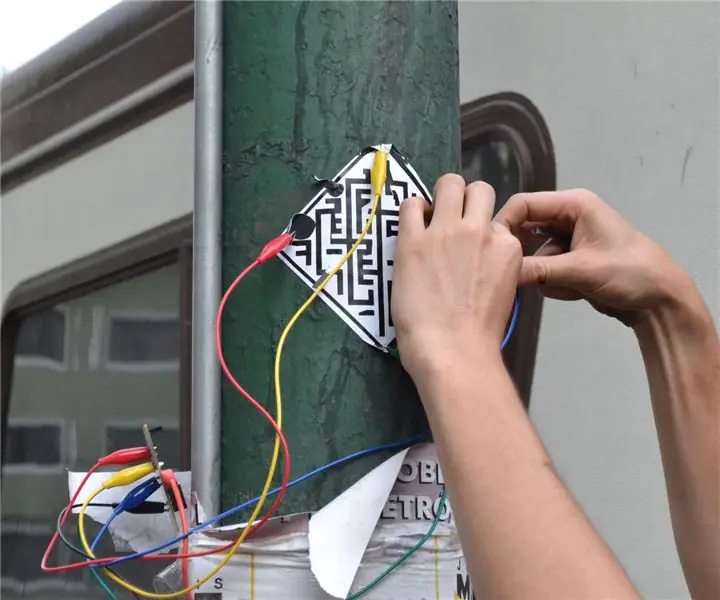
Fotomural Electrónico: Ideas Para Hackear La Ciudad: Podemos usar os postes da cidade para hacer diversas cosas, haremos um adesivo para hacer un driver y jugar pac-man.Materiales Vinil Tinta conductiva Kit Makey Makey (contém Alligator Clips e um cabo USB. Herramientas Plotter de
Hardware e software hackear dispositivos inteligentes, Tuya e Broadlink LEDbulb, Sonoff, BSD33 Smart Plug: 7 etapas

Hackear dispositivos inteligentes de hardware e software, Tuya e Broadlink LEDbulb, Sonoff, BSD33 Smart Plug: Neste Instructable, mostro como fiz o flash de vários dispositivos inteligentes com meu próprio firmware, para que possa controlá-los por MQTT por meio de minha configuração do Openhab. novos dispositivos quando eu os hackeei. Claro, existem outros métodos baseados em software para fazer flash customizado f
HacKIT: um kit Civic Privacy Hard (wear) para hackear Alexa, Google e Siri: 4 etapas

HacKIT: um kit Civic Privacy Hard (wear) para hackear Alexa, Google e Siri: Cansado do seu " inteligente " dispositivos espionando você? Então, este kit de ferramentas de vigilância de hackers é para você! HacKIT é um kit difícil (de vestir) de privacidade cívica de baixa a alta tecnologia para redesenhar, hackear e recuperar o Amazon Echo, o Google Home
Como hackear um dispositivo Sonoff: 5 etapas

Como hackear um dispositivo Sonoff: Prakhar Agrawal Junior Researcher (IoT Exploits )INTRODUÇÃO DE HARDWARE SEGURO Nesta postagem, discutiremos como carregar um firmware personalizado no dispositivo Sonoff e controlá-lo usando seu endereço IP.APPROACHEstamos usando os pinos uart no a
Hackear um CFA735 / CFA835: 4 etapas

Hackeie um CFA735 / CFA835: Você tem um projeto que precisa de um display, um teclado e alguma memória, mas o firmware pré-carregado no módulo Crystalfontz CFA735 ou CFA835 não é exatamente o que você está procurando? Você está com sorte - você pode hackear esses módulos para carregar firmware personalizado.T
